iTunes היא אפליקציה שאפל מעולם לא התכוונה אליהלעשות עבור Windows. זה עובד מהר יותר ב- Mac OS X, או שנאמר במילים אחרות ש- iTunes עבור Windows היא תוכנת תוכנה מוחלטת שלוקחת יותר מדי זיכרון RAM ופועלת לאט מהצפוי.
נראה שאפל לא רצינית לגבי חלונותורוצים להדגים אנשים כי iTunes פועלת מהר יותר ב- Mac OS X מכיוון שמדובר במערכת הפעלה טובה יותר. קח את המילה שלי, "אל תיפול למלכודת הזו". להלן סקרנו חמש דרכים פשוטות שיהפכו את ה- iTunes שלך למהיר יותר ב- Windows, כל מה שהוא דורש זה קצת סבלנות. שים לב שעצות אלה יכולות לעבוד גם אם ברצונך לבצע אופטימיזציה של iTunes ב- Mac OS X.
צמצם את העומס
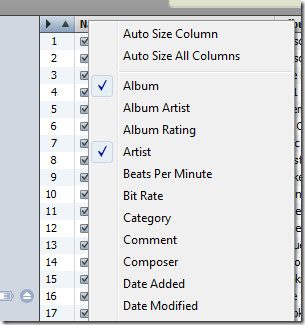
שמור חלון העדפות פתוח כשממירים שירים

אז איך להאיץ את ההמרה ולהשביתממשק המשתמש של iTunes מתעדכן? פשוט עברו לערוך ובחרו העדפות, כעת תנו לו להישאר פתוח עד שכל ההמרות יושלמו. נחמד, הא?
השבת אפשרויות שאינן נחוצות
זה דורש שכל ישר, אך האם ידעת ש"השכל הישר אינו נפוץ בימינו ". אז אילו אפשרויות לבטל בדיוק כדי לשפר את הביצועים? יש שניים שהייתי ממליץ עליהם - השבתת שירי קרוספייד & משפר צלילים בכרטיסייה הפעלה ו- חפש רמקולים מרוחקים המחוברים ל- AirTunes & חפש מרחוק iPhone ו- iPod Touch אפשרויות תחת הכרטיסייה התקנים. אתה יכול גם להשבית חפש אפל TV אפשרות תחת הכרטיסייה Apple TV. אלה האפשרויות ש- 90% מהמשתמשים אינם זקוקים, אך מופעלות כברירת מחדל ב- iTunes.
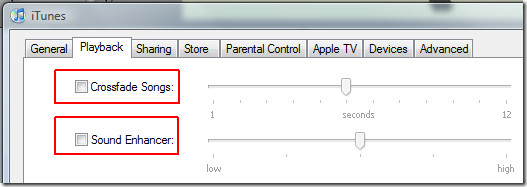
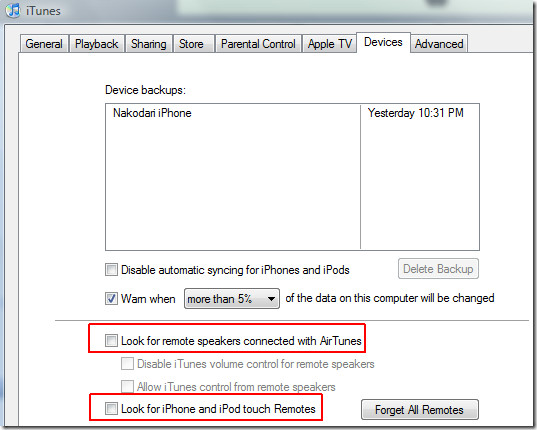
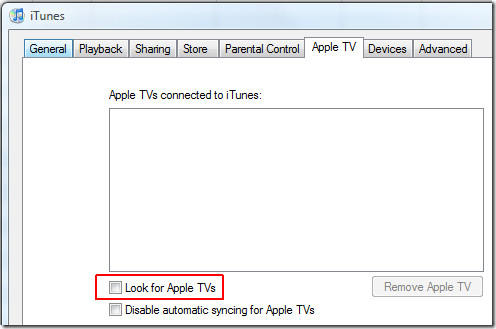
הסר רשימות השמעה חכמות
לא, זו לא בדיחה. רוב המשתמשים אוהבים את תכונת הפלייליסט החכמה, אם אתה אחד מהם אתה יכול לדלג על חלק זה אחרת הסרתו עלולה לגרום למהירות הפעלה מהירה פי 3. אם היית מוותר על משהו על המהירות, עליך להסיר את כל הפלייליסטים החכמים ולהפעיל מחדש את iTunes כדי לחוש בביצועים המשופרים.
הערה: פלייליסטים חכמים מיוצגים על ידי אייקון סגול (כפי שמוצג בצילום המסך למטה) ושונים מרשימות השמעה רגילות.
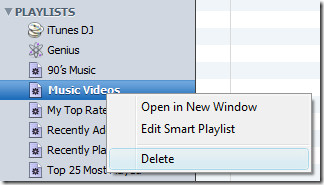
אם אינך מעוניין להסיר רשימות השמעה חכמות, יהיה הגיוני לערוך אותם ולהשבית את אפשרות 'עדכון חי'.
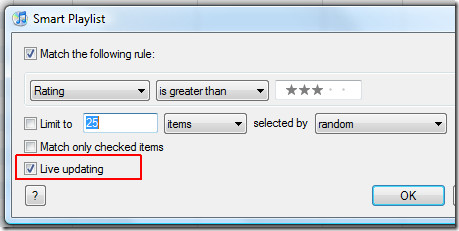
השבת סינכרון אוטומטי
כאשר מכשיר מחובר, iTunes באופן אוטומטימתחיל לסנכרן וזה די מעצבן. זה יכול גם לגרום לכך שה- iTunes שלך יקפא למשך 30 שניות ומעלה. משתמשים לא תמיד מחברים מכשירים כמו אייפון ו- iPod לצורך העברת שירים. מה אם אתה רק רוצה לטעון את ה- iPhone שלך או להשתמש בכלים כמו, סייר iPhone כדי להעביר קבצים? במקרים כאלה ההפעלה האוטומטית של iTunes וסנכרון אינם הגיוניים.
כדי להשבית את הסנכרון האוטומטי, בחר את המכשיר המחובר שלך מהסרגל הצד השמאלי ובטל את הסימון סנכרון אוטומטי אפשרות. מכיוון שהמכשיר שלי הוא אייפון, האפשרות שמוצגת היא סנכרון אוטומטי כאשר iPhone זה מחובר.
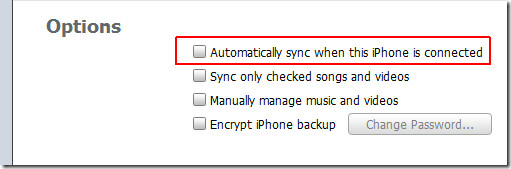
iTunes נבדק: גרסה 8.2.1.6
האם ידוע לך על דרך אחרת להאיץ את iTunes? אל תהסס לשתף בתגובות.













הערות